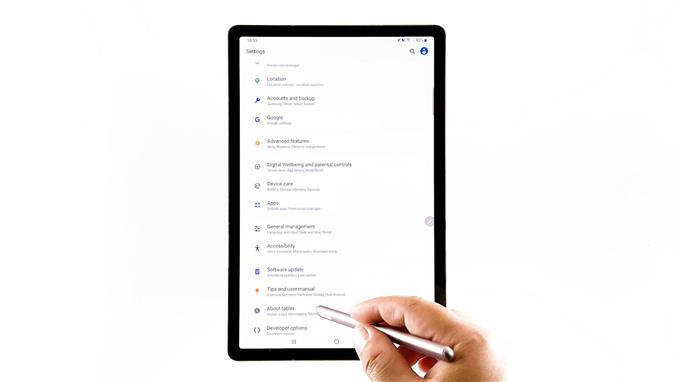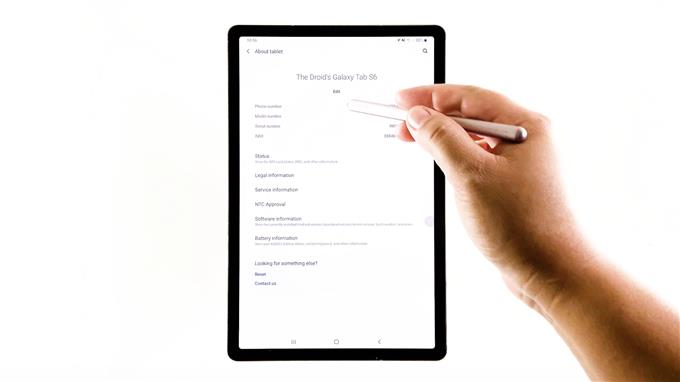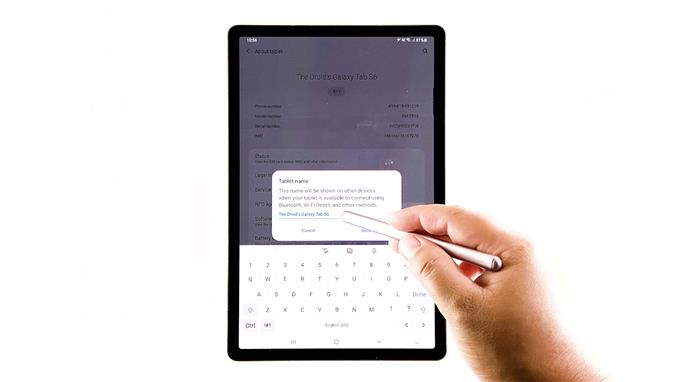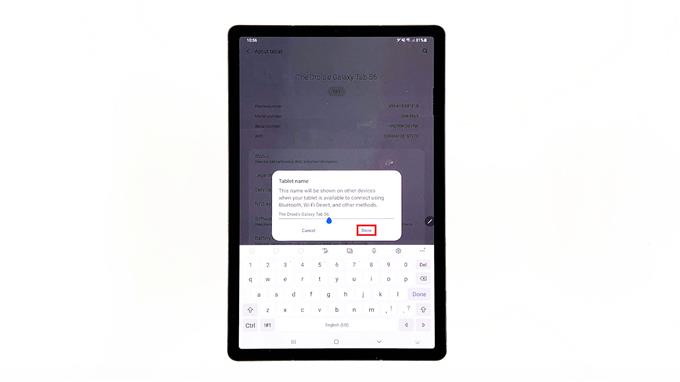Tento príspevok vám ukáže, ako premenovať alebo zmeniť názov telefónu Samsung Galaxy Tab S6. Čítajte ďalej a pozrite si podrobný návod.
Predvolené názvy spoločnosti Samsung
Každému mobilnému zariadeniu je priradený jedinečný názov, ktorý slúži ako primárny kľúč alebo identifikátor. Názov zariadenia je viditeľný pri pripájaní k iným zariadeniam prostredníctvom sietí Wi-Fi alebo Bluetooth. Zvyčajne je zariadeniam Samsung priradený predvolený názov, ktorý obsahuje model zariadenia, zatiaľ čo iné majú integráciu jedinečných kódov.
Ak vám predvolený názov nevyhovuje, môžete ho zmeniť na ľubovoľný, ktorý chcete použiť. Musíte len prejsť do nastavení zariadenia, kde môžete upraviť jeho názov.
Ak potrebujete pomoc s vykonaním tohto kroku na svojom Samsung Galaxy Tab S6, potom vás toto video prevedie celým procesom. Tu je postup, ako zmeniť názov karty Tab S6.
Jednoduché kroky na premenovanie alebo zmenu názvu vášho tabletu Galaxy Tab S6
Potrebný čas: 5 minút
Screenshoty znázorňujúce každý z nasledujúcich krokov sú prevzaté zo skutočných obrazoviek a ponúk tabletu Samsung Tab S6. Tieto kroky sa rovnako dajú použiť na premenovanie ďalších zariadení Samsung Galaxy, ktoré majú rovnakú verziu systému Android ako karta Tab S6. Niektoré obrazovky a položky ponuky sa však môžu líšiť v závislosti od modelu zariadenia a poskytovateľa služieb.
- Keď budete pripravení, prejdením prstom nahor z dolnej časti domovskej obrazovky otvorte prehliadač aplikácií.
V prehliadači Aplikácie sa vyplnia rôzne ikony skratiek.

- Nájdite ikonu Nastavenia a klepnite na ňu.
Týmto krokom sa načíta hlavné menu nastavení vášho zariadenia.
V tejto ponuke uvidíte zoznam všetkých základných a pokročilých funkcií systému Android, ktoré môžete spravovať a využívať.
- Posunutím nadol zobrazíte viac položiek. Potom klepnutím na Informácie o tablete zobrazíte ďalšie podrobnosti o tablete Tab S6.
Na nasledujúcom displeji sa zobrazí telefónne číslo, číslo modelu, sériové číslo, IMEI a ďalšie príslušné informácie.
Aktuálny názov zariadenia sa tiež zobrazí v strede hore na tej istej obrazovke.

- Ak chcete upraviť názov zariadenia, klepnite na Upraviť pod ním.
Pod displejom sa zobrazí vyskakovacie menu.
V tejto ponuke uvidíte aktuálny názov priradený tabletu.
- Klepnutím na textové pole upravte názov existujúceho zariadenia.
Ak uvidíte blikajúci kurzor, znamená to, že ste nastavení na zadávanie nového názvu pre váš tablet.

- Pomocou mäkkej klávesnice zadajte alebo zadajte nový názov, ktorý chcete pre svoje zariadenie použiť. Po zadaní nového názvu klepnite na Hotovo.
Týmto spôsobom uložíte a použijete posledné zmeny, ktoré ste vykonali.

Náradie
- Android 10
Materiály
- Samsung Galaxy Tab S6
Zmeny sa následne prejavia aj v ponuke O tablete.
Nový názov, ktorý ste priradili svojmu tabletu Galaxy Tab S6, bude mať rovnaký názov ako pre Bluetooth a Wi-Fi Direct.
Názov zariadenia sa nedá zmeniť?
Ak sa posledné úpravy neodrážajú alebo sa nezmení názov zariadenia, reštartujte tablet a obnovte svoju internú pamäť a systémové funkcie.
Ak si chcete pozrieť komplexnejšie návody a videá s riešením problémov na rôznych mobilných zariadeniach, navštívte stránku Kanál AndroidHow na YouTube kedykoľvek.
Dúfam, že to pomôže!
Mohli by ste si tiež prečítať:
- Ako premenovať zariadenie Bluetooth na telefóne Samsung Galaxy Tab S6
- Ako premenovať aplikáciu na Samsung Galaxy Tab S6 | Zmena názvu aplikácie Android 10
- Ako resetovať nastavenia názvov prístupových bodov (APN) na Galaxy S20